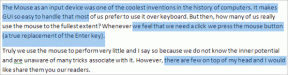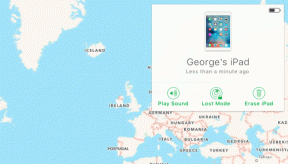11 най-добри Snapseed филтри, настройки и съвети
Miscellanea / / November 29, 2021
Приложението за редактиране на снимки на Google, Snapseed, винаги е било изключително поради комбинацията си от страхотни филтри и мощни настройки. С набора от инструменти за редактиране можете да промените цялостния вид на изображението.

Ако сте нов в Snapseed, шансовете са, че тепърва ще откриете неговите невероятни функции. И така, ние от Guiding Tech помислихме да съберем най-доброто от филтрите, настройките и съветите за редактиране на Snapseed в тази статия, за да подобрим вашата фотографска игра.
1. Експериментирайте с двойни експозиции
Ключът към а добре композирано изображение с двойна експозиция е неутрален фон със силует и контрастен (и цветен) преден план. С тези елементи на място можете да наслагвате снимки за броени минути. Нещо повече, можете да се забърквате с куп изображения в различни слоеве.


Така че, за да направите изображения с двойна експозиция, първо ги наслоете. За разлика от общоприетото схващане, не е необходимо да се ограничава само до две снимки. Сега изберете Lighten като режим на смесване, който нежно ще смеси и двете изображения. Все пак ще трябва да изберете прозрачността на изображението ръчно. Просто докоснете иконата за непрозрачност и плъзнете плъзгача, докато постигнете перфектния вид.
Професионален съвет: Използвайте инструмента за селективна корекция, за да регулирате яркостта, преди да наслоите изображенията.
2. Класически черно-бял дубльор
Избирайки само черно-бял филтър, който да дадете снимки с монохромно докосване е един от начините да получите елегантни снимки. Ще трябва да работите малко повече, за да получите подробно черно-бяло изображение. За щастие процесът не е нито труден, нито сложен. Само няколко допълнителни стъпки.

В този случай избраното от нас оръжие е инструментът HDR Scape. Неговата специалност е, че помага да се разкрият възможно най-много подробности. А четирите му предварителни настройки са предназначени за различни видове изображения.

Изберете един и регулирайте интензивността, както сметнете за добре. Използвах Strong в редакцията си. Имайте предвид, че интензивността над 70 може да доведе до бляскав вид.


След фина настройка на другите аспекти, докоснете опцията Черно и бяло (от менюто Инструменти) и вижте разликата. Сега всичко, което трябва да направите, е да изберете подходящ филтър, който отговаря на снимката. Редактиране на изображения всичко е свързано с лични предпочитания, така че можете да играете с другите настройки, докато не сте доволни от резултата.
3. Добавете малко драма
Независимо дали е живот или обикновена снимка, малко драма не пречи (*намигване намигване*).
Така че, ако имате доста мрачно изображение, като обектите изглеждат плоски, доверете се на инструмента Drama да го повдигне.

Подобно на HDR scape, Drama ви позволява да подобрите дребните детайли на вашите снимки, особено ако има елементи като облаци, вода и т.н. За да направите това, имате шест различни предварителни настройки.
Моят личен фаворит е Драма 1. Можете да регулирате интензитета и наситеността, като докоснете иконата за настройка. Изберете Наситеност и плъзнете хоризонтално. Повярвайте ми, този малък инструмент може без усилие да трансформира безжизнени изображения.


Играйте безопасно с тези филтри, тъй като агресивната интензивност може да придаде обработен вид.
Готин факт: Знаете ли, че Snapseed ви позволява да подреждате множество филтри?
4. Играйте с фона
Селективната корекция е един от любимите ми инструменти на Snapseed. Само с едно докосване мога да настроя фино яркостта, наситеността и контраста. Е, всякакви фоторедактор на стойност ви позволява да направите това, нали?
Със Snapseed е малко по-различно. Можете да приложите промените само към част от изображение. Нещо повече, той също така ви позволява да настройвате зоната на фокус.

Така че, ако имате мрачна снимка с обикновен бял фон, можете да намалите малко яркостта, за да изпъкнете обекта.


За да направите това, изберете Selective и докоснете изображението, за да маркирате точка. Сега плъзнете плъзгача хоризонтално, за да увеличите/намалите яркостта.
След като сте доволни от това как се е получило изображението ви, докоснете иконата за отметка, за да запазите ефектите.
5. Перфектни силуети
Не, не са ви необходими умения за Photoshop перфектен силует. В Snapseed всичко, от което се нуждаете, е да изравните уменията си за използване на инструмента Brush.


За да потъмните обекта, изберете Експозиция, регулирайте зоната на фокусиране и намалете яркостта. Направете обратното за фона. Може да се наложи да повторите процеса няколко пъти, докато получите желания мрак.
6. Придайте на снимките докосване на добрите стари 80-те
Несъмнено готовите филтри са не само лесни за прилагане, но и намали работата си на много гънки. Но в някои случаи може да не получите желания от вас вид. Следователно винаги е добра практика да опитате няколко филтъра, за да постигнете желания вид.
Така че, ако искате да придадете на изображението докосването на добрите стари 80-те, започнете с използването на Glamour Glow, за да добавите мек блясък към снимката си.


Регулирайте нивото на интензивност. Комбинирайте го с малко зърнест филм и в същото време увеличете наситеността, за да придадете цялостен жълт тон. Винаги можете да бъркате с интензивността и наситеността, за да получите ретро визия.
7. Накарайте нещата да изчезнат
Не искате ли понякога да премахнете завинаги някои досадни малки предмети като жици, петна трева и леки отблясъци от снимките си?


За да направите това, изберете инструмента за изцеление и докоснете обекта, който искате да премахнете. Приложението ефективно ще го прикрие с кръпки от близките райони.
Професионален съвет: Увеличете максимално зоната, за да получите точни резултати.
8. Направете размазване на фона
Нямате портретно размазване на вашия смартфон? Не се притеснявайте, направете инструмента Blur вашия нов BFF. Този изискан инструмент помага на обекта във вашите снимки да се откроява в рязък контраст на фона.


Страхотното при инструмента за размазване на Snapseed е, че има ефект на преход, който придава на картината нежно замъгляване, за разлика от рязкото размазване, което се среща в много редактори на снимки.
9. Подобрете вашите портрети
С малко експериментиране можете да усъвършенствате тези портрети. Портретният режим в Snapseed има множество автоматични филтри за допълнително подобряване на снимките. От студийни ефекти (Spotlight) до ефект за изсветляване на кожата (Smooth), можете да опитате куп различни опции.


Използването на тези филтри е лесно. Можете да промените интензивността по ваш избор и да си играете с тена. И това не е всичко. Snapseed също ви позволява да се забърквате с физическите характеристики като размер на очите и усмивка. Доста странно, но забавно.


Докоснете Поза на главата от главното меню с инструменти, изберете вашата област на интерес и направете промените. Но позволете ми да ви предупредя, функцията за поза на главата е малко страховита.
10. Направете текстов облак
Това беше всичко за изображения. Сега, нека поговорим малко за текст върху тези изображения. Snapseed, както повечето инструменти, има множество опции. Въпреки това, трикът, който обичам най-много, е опцията Invert, която (както се досещате) ви позволява да обърнете цветната сцена.


Така че, ако искате текстът във вашите изображения да се откроява, можете да използвате и различни варианти на балончета за реч. Докато го правите, уверете се, че сте го настроили наистина добре.
11. Настройки: Запазете снимката си с пълно качество
По подразбиране Snapseed запазва JPG файлове с по-ниска разделителна способност, като по този начин намалява малко качеството.


За да запазите снимка с пълно качество, докоснете менюто с три точки, изберете Настройки и докоснете Качество и формат.
Изобилие за последваща обработка
С изобилие от инструменти за редактиране е лесно да разберете защо Snapseed се конкурира с най-добрите фоторедактори за телефони в магазина. Просто се уверете, че правите фини промени, вместо да влизате all in - настройвате всичко на 100%.